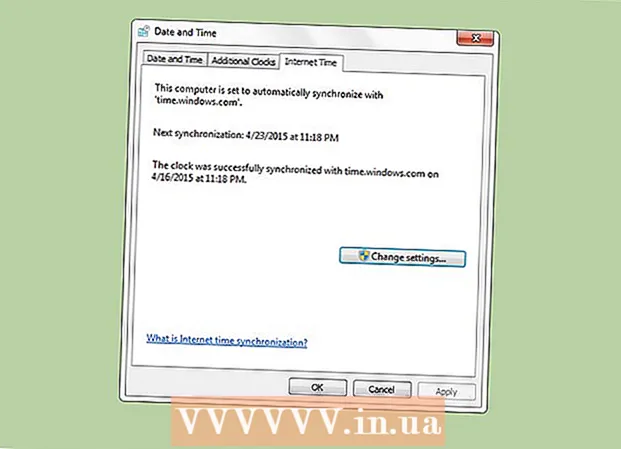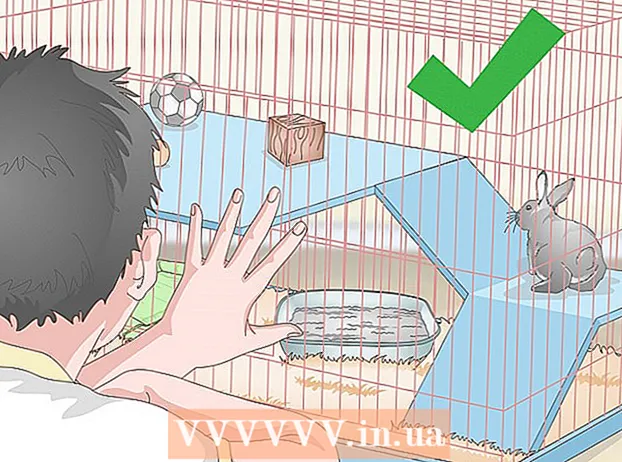Yazar:
Randy Alexander
Yaratılış Tarihi:
24 Nisan 2021
Güncelleme Tarihi:
1 Temmuz 2024

İçerik
Hiçbir şey bilgisayarın önyüklememesinden daha sinir bozucu olamaz. Bir bilgisayarın başlangıç hatasını çözmek kolay değildir çünkü hem donanım hem de yazılım olmak üzere birçok müdahale faktörü vardır. Hızlı tanılamayı bulmak, bu sorunu çözmek için size çok zaman kazandıracaktır.
Adımlar
Sorunu Teşhis Edin
- Bilgisayarı açmayı deneyin. Ne yapılacağını belirlemenin ilk adımı bilgisayarı açmaktır.
- Cihazın durumuna bağlı olarak aşağıdaki bağlantılardan birine tıklayın:
- Cevap yok - Fanın çalıştığını duymazsanız veya ekran açıksa veya bilgisayar yeni açılmışsa veya bilgisayar askıya alınmış veya kapatılmışsa burayı tıklayın.
- Bip sesi veya POST hata mesajı Bilgisayar POST (Açılışta Kendi Kendine Test) başarısız olursa burayı tıklayın. Bu durumun işareti, bir bip sesi veya bir hata mesajı veya hata kodunu oluşturan bir dizi bip sesidir.
- OS bulunamadı veya BOOTMGR eksik Bilgisayarınız önyükleme sırasını tamamlıyor ancak Windows'u yükleyemiyorsa burayı tıklayın.
Yöntem 1/3: Bilgisayarın Başlamamasını Düzeltme

Güç kablosunu kontrol edin. Kulağa basit geliyor ama güç kablosunun güvenli bir şekilde takılı olup olmadığını kontrol etmeye çalışıyorsunuz, priz çalışıyor.- Sorunun nedeninin aşırı gerilim koruyucusunun veya elektrik fişinin olup olmadığını görmek için bilgisayarı doğrudan duvar kaynağına takın.
- Dizüstü bilgisayar kullanıyorsanız, şarj cihazının güvenli bir şekilde bağlandığından emin olun.

Bilgisayarın pilini çıkarın ve şarj cihazını bağlayın. Güç kaynağını taktığınız sürece dizüstü bilgisayarı pilsiz kullanabilirsiniz. Pili çıkarırken bilgisayar normal çalışıyorsa, pille ilgili bir sorun vardır. Pili değiştirmek için lütfen üreticiyle iletişime geçin.
Ekranı değiştirin. Bilgisayar açılırsa ancak hiçbir şey görmezseniz, monitör büyük olasılıkla zarar görmüştür. Monitör bağlantısını tekrar kontrol edin ve mümkünse bilgisayarı başka bir monitöre bağlamayı deneyin.
Bilgisayarı açın. Dahili bağlantıyı ve güç kaynağını kontrol etmek için bilgisayarın kapağını çıkarmanız gerekir. Kapağın nasıl çıkarılacağını öğrenmek için ağdaki makalelere bakabilirsiniz.
- Dahili bileşenlerle temas etmeden önce kendinizi anti-statik bir halka ile topraklamayı veya metal nesnelere dokunmayı unutmayın.
Güç kablosunu kontrol edin. Anakarta giden güç kablosunun (güç kablosu bağlantı kutusu) güvenli bir şekilde bağlandığından emin olun.
Güç kaynağını kontrol edin. Eski güç kaynakları kolayca zarar görür ve kontrol edilmesi zor değildir. Güç kaynağı, bilgisayarın önyükleme arızasının yaygın bir nedenidir. İnternetteki makaleleri nasıl kontrol edeceğinizi daha fazla görebilirsiniz.
Güç kaynağını değiştirin. Güç kaynağı hasar görmüşse, bilgisayarın düzgün çalışması için yenisiyle değiştirmelisiniz. Güç kaynağının nasıl değiştirileceğiyle ilgili aşağıdaki makalelere başvurabilirsiniz.
Gevşek vidaları kontrol edin. Kasadaki vida gevşekse anakarta zarar verebilir. Metal darbeyi duymak için kasayı hafifçe sallayın. Gevşek vidayı kasadan çıkarmak için cımbız veya eller kullanın.
- Herhangi bir kablonun korumasını kaybedip kaybetmediğini kontrol edin, açıkta kalan kablonun ortaya çıkması da devreye kısa devre yapabilir. Çok fazla bozulmuş kabloları değiştirin.
Yöntem 2/3: POST Hatasını Düzeltme
Bip kodunu dinleyin. "Şanslı" ise, bilgisayarınız önyükleme yapamadığında bir dizi bip sesi çıkaracaktır. Bip kodunu çevirmesi için anakart üreticinizi bulun. Kodun anlamını bilmek, makinenin hatasını tespit etmenize yardımcı olacaktır.
- Her üreticinin Bip sesi kodu farklıdır, bu nedenle kendi başınıza aramanız gerekir.
- Ağ üzerinde anakart markasının nasıl tanımlanacağına bakabilirsiniz.
BIOS'u açmayı deneyin. Mümkünse, bilgisayar başlatılır başlatılmaz BIOS kurulum menüsüne gidin. Genellikle tuşuna basın F2, F10, F11 ve Del BIOS'a girmek için.
Tüm donanımın algılanıp algılanmadığını kontrol edin. BIOS, MONİTÖR (monitör), DONANIM (donanım) veya SİSTEM (sistem) bölümündeki tüm yazılım bağlantılarını gösterecektir. Lütfen görüntülenen sabit sürücünün doğru olup olmadığını kontrol edin.
- Sabit sürücüyü görmüyorsanız, bilgisayarın içindeki kabloyu değiştirmeyi deneyin.
Bilgisayarı açın. Bilgisayarınızdaki bileşenleri kontrol etmek için kapağı çıkarmanız gerekir. Bileşenlerin içini görmek için kamera gövdesinin arkasındaki telleri çıkarın ve yan siperi çıkarın.
- İç bileşenlere dokunmadan önce elektrostatik bir halka takarak veya metal malzemelere dokunarak kendinizi topraklamayı unutmayın.
Tüm dahili bileşenleri yeniden birleştirin. Bilgisayarı açın ve grafik kartını, RAM modülünü ve kablo için tüm konektörleri yeniden takın. Bir şey gevşekse, POST hatasının nedeni bu olabilir.
- İşlemciyi yeniden yükleyebilirsiniz, ancak bu göz korkutucu bir görevdir ve sorunun nedeni olma olasılığı düşüktür. Tekrar çıkarırsanız, işlemciye zarar verme ve bilgisayarınızı çalışmaz hale getirme riski vardır.
RAM modülünü kontrol edin. Bellek modülünün zayıf olması ve bilgisayarın önyükleme yapamamasına neden olma olasılığı vardır. Bellek modülünü çıkarmayı ve ardından zayıf bellek çubuğunu izole etmek için bilgisayarı başlatmayı deneyin.
- Hangi bellek modüllerinin hasar gördüğünü belirlemek için Memtest86 yardımcı programını kullanabilirsiniz.
Grafik kartını çıkarmayı deneyin. Özel bir grafik kartı kullanıyorsanız, monitörü çıkarıp ana karta takmayı deneyin. Hasarlı grafik kartı bilgisayarınızın önyüklenmesini engelleyebilir.
- Bu makale, grafik kartının nasıl çıkarılıp takılacağını ayrıntılı olarak anlatacaktır.
Gereksiz donanımı kaldırın. Bilgisayarınızı en temel donanımla başlatmayı deneyin. Yani grafik kartını, ek sürücüleri, PCI genişletme kartını, ek RAM'i ayırın. Her şeyi kaldırdıktan sonra bilgisayarı açmayı deneyin.
- Bilgisayar temel donanımla çalışıyorsa, kalan parçaları birer birer kurun, yazılımda hangi yazılım çakışmasının olduğunu kontrol edin.
- POST aşamasını temel donanımla geçemezseniz, donanımı değiştirmeniz, makineyi tamir ettirmeniz veya yenilemeniz gerekir.
Yöntem 3/3: Windows'un Başlamamasını Düzeltme
Gelişmiş Başlangıç menüsünü açın (Windows 7 veya üzeri). Windows'u alamıyorsanız, Başlangıç Onarımını kullanarak sorunu gidermeyi deneyebilirsiniz. Buna Windows 7 veya sonraki sürümlerde Gelişmiş Başlangıç menüsünden erişebilirsiniz. Windows Vista veya XP kullanıyorsanız, Başlangıç Onarma aracına erişmek için kurulum diskinden önyükleme yapmanız gerekecektir.
- Gelişmiş Başlangıç menüsünü şu tuşa basarak açabilirsiniz: F8 makine başladığında.
- Gelişmiş Başlangıç menüsüne ulaşamıyorsanız, bir donanım hatası almış olabilirsiniz. Sorunu çözmek için lütfen yukarıdaki yönteme başvurun.
"Bilgisayarınızı Onarın" veya "Başlangıç Onarımını Başlat" ı seçin. Makinenin gerekli dosyaları yüklemesi biraz zaman alabilir.
Yönetici hesabına giriş yapın. Onarım işlemine devam etmeden önce oturum açmanız istenir.
"Başlangıç Onarımı" nı seçin. Windows, işletim sistemi önyüklemesiyle ilgili hataları tarayacak ve hatayı otomatik olarak düzeltmeye çalışacaktır. Bu işlem sırasında bilgisayar birkaç kez yeniden başlatılacaktır.
- Başlangıç Onarma bir şeyi düzeltirse, her zamanki gibi başlamadan önce aracı iki kez daha çalıştırmanız önerilir. Belki araç 2, 3 kez çalıştırırken diğer hataları düzeltir.
Başlangıç Onarma başarısız olursa "Sistem Geri Yükleme" ye devam edin. Başlangıç Onarma, bir Sistem Geri Yükleme gerçekleştirmenizi önerebilir veya bunu ana Onarım menüsünden seçebilirsiniz. Sistem Geri Yükleme size geri dönebileceğiniz birkaç zaman çizelgesi verir.
- Önce en yakın zamanı deneyin, ardından hata gidene kadar önceki zamana geri dönün.
Windows'u yeniden yükleyin. Yukarıdaki yöntemlerden hiçbiri çalışmıyorsa, tek yol Windows'u yeniden yüklemektir. Tüm veriler, sürücüler silinecek, bu son seçenektir.
- Windows 7'nin ağa nasıl yeniden yükleneceğine bakın.
- Windows 8'in ağa nasıl yeniden yükleneceğine bakın.
- Windows Vista'nın nasıl yeniden kurulacağına ilişkin ayrıntılı talimatlar için burayı tıklayın.
Uyarı
- Pek çok cihaz doğrudan duvar prizine takılı olduğundan, test sırasında ozon kokusu veya yanmış plastik kokusu alırsanız veya bir klik sesi duyarsanız, hemen fişini çekin. Elektrikli ekipmanınızı nasıl güvenli bir şekilde tamir edeceğinizi bilmiyorsanız, bir uzmana danışın.
- Bilgisayara dokunmadan, herhangi bir parçasını takmadan veya çıkarmadan önce daima makineyi kapatın ve fişini çekin.
- Dahili bileşenleri kontrol etmeden önce kasaya dokunarak anti-statik bir halka takın veya kendinden topraklayın.